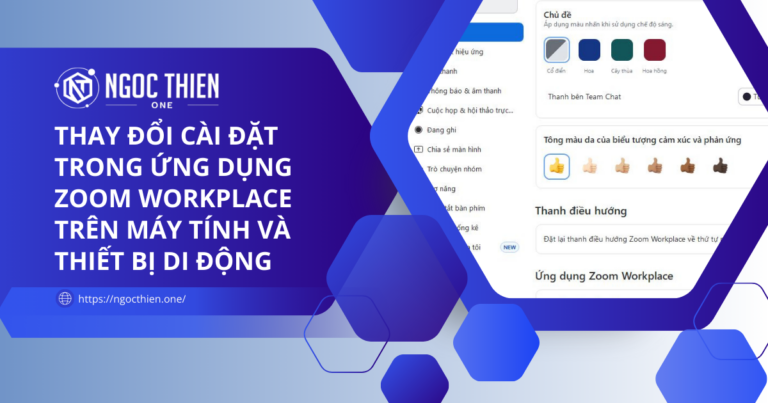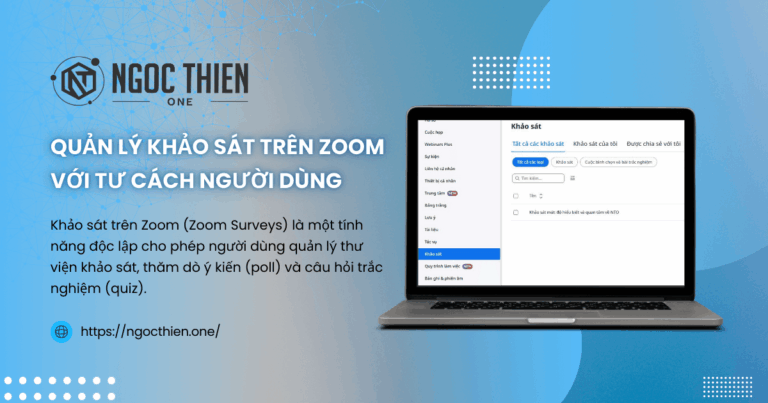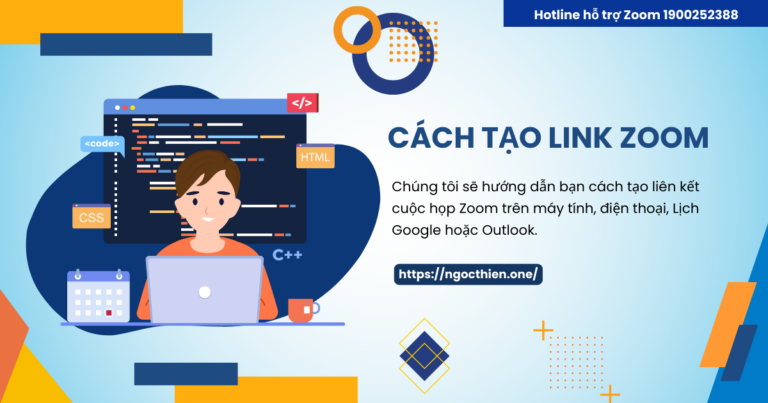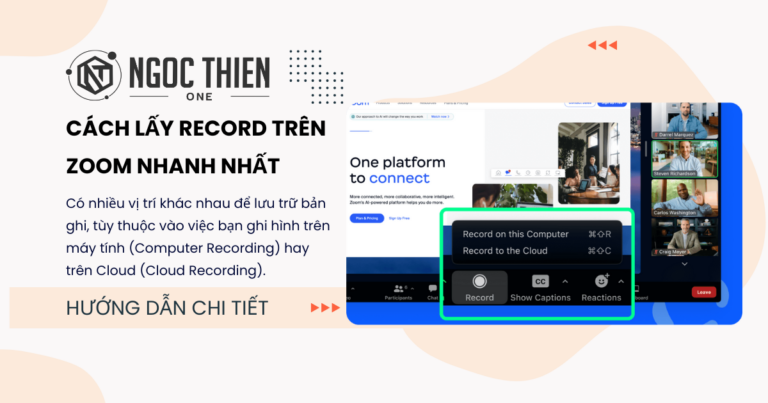Người chủ trì có thể chia sẻ quyền chủ trì với những người dùng khác trong cuộc họp, cho phép các đồng chủ trì trên Zoom quản lý công việc hành chính của cuộc họp, chẳng hạn như quản lý người tham gia hoặc bắt đầu/dừng ghi. Người chủ trì là người dùng duy nhất có thể chỉ định đồng chủ trì trong cuộc họp. Không giới hạn số lượng đồng chủ trì mà bạn có thể có trong một cuộc họp hoặc hội thảo trực tuyến.
Các yêu cầu để cho phép và thêm đồng chủ trì trên Zoom
- Ứng dụng Zoom trên máy tính để bàn dành cho Windows, macOS hoặc Linux: Phiên bản toàn cầu tối thiểu trở lên
- Ứng dụng di động Zoom dành cho Android hoặc iOS: Phiên bản tối thiểu toàn cầu trở lên
- Tài khoản Pro, Business, Education hoặc Enterprise
Tham khảo bảng giá Zoom tại đây
Các giới hạn của tính năng đồng chủ trì trên Zoom
- Bạn không thể chỉ định đồng chủ trì trước thời gian cuộc họp. Người chủ trì phải nâng cấp một người tham gia làm đồng chủ trì trong cuộc họp.
- Các đồng chủ trì trên Zoom không có quyền bắt đầu cuộc họp mà người chủ trì lên lịch. Nếu bạn cần cho một người khác quyền bắt đầu cuộc họp của bạn, hãy chỉ định người chủ trì thay thế trước cuộc họp.
- Trong cuộc họp, đồng chủ trì không có quyền truy cập các chức năng điều khiển sau đây vì chỉ người chủ trì mới có thể sử dụng chúng:
- Bật phụ đề chi tiết và chỉ định một người hoặc một bên thứ ba cung cấp phụ đề chi tiết
- Khởi chạy phát trực tiếp
- Kết thúc cuộc họp cho tất cả người tham gia
- Cho phép người tham gia khác trở thành đồng chủ trì
- Bật phòng chờ (các đồng chủ trì có thể cho người tham gia vào phòng chờ hoặc chấp nhận/xóa người tham gia khỏi phòng chờ)
Cách bật hoặc tắt cài đặt đồng chủ trì trên Zoom
Tài khoản
Để bật hoặc tắt tính năng đồng chủ trì trên Zoom cho tất cả những người dùng trong tài khoản:
- Đăng nhập vào Cổng thông tin web của Zoom với tư cách là quản trị viên có quyền chỉnh sửa cài đặt tài khoản.
- Trong menu điều hướng, nhấn vào Account Management [Quản lý tài khoản], sau đó nhấn vào Account Settings [Cài đặt tài khoản].
- Nhấn vào thẻ Meeting [Cuộc họp].
- Dưới mục Trong cuộc họp (Cơ bản), nhấn vào nút bật/tắt Đồng chủ trì để bật hoặc tắt chế độ này.
- Nếu xuất hiện hộp thoại xác minh, nhấp vào Bật hoặc Tắt để xác nhận thay đổi.
- (Tùy chọn) Để ngăn tất cả những người dùng trong tài khoản của bạn thay đổi cài đặt này, nhấp vào biểu tượng khóa
 , sau đó nhấp vào Khóa để xác nhận cài đặt.
, sau đó nhấp vào Khóa để xác nhận cài đặt.
Nhóm
Để bật hoặc tắt tính năng đồng chủ trì trên Zoom cho một nhóm người dùng:
- Đăng nhập vào Cổng thông tin web của Zoom với tư cách là quản trị viên có quyền chỉnh sửa nhóm.
- Trong menu điều hướng, nhấp vào Quản lý người dùng, sau đó nhấp vào Nhóm.
- Nhấn vào tên nhóm cần bật/tắt tính năng từ danh sách.
- Nhấn vào thẻ Cuộc họp.
- Dưới mục Trong cuộc họp (Cơ bản), nhấn vào nút bật/tắt Đồng chủ trì để bật hoặc tắt chế độ này.
- Nếu xuất hiện hộp thoại xác minh, nhấp vào Bật hoặc Tắt để xác nhận thay đổi.
Lưu ý: Nếu tùy chọn ở trạng thái màu xám chứng tỏ đã bị khóa ở cấp tài khoản và chỉ cấp tài khoản mới có thể thay đổi. - (Tùy chọn) Để ngăn tất cả những người dùng trong nhóm của bạn thay đổi cài đặt này, nhấp vào biểu tượng khóa
 , sau đó nhấp vào Khóa để xác nhận cài đặt.
, sau đó nhấp vào Khóa để xác nhận cài đặt.
Người dùng
Để bật tính năng đồng chủ trì trên Zoom cho chính bạn sử dụng:
- Đăng nhập vào cổng thông tin web của Zoom.
- Trong menu điều hướng, nhấp vào Cài đặt.
- Nhấn vào thẻ Cuộc họp.
- Dưới mục Trong cuộc họp (Cơ bản), nhấn vào nút bật/tắt Đồng chủ trì để bật hoặc tắt chế độ này.
- Nếu hộp thoại xác minh xuất hiện, nhấp vào Bật hoặc Tắt để xác nhận thay đổi.
Ghi chú: Nếu tùy chọn không khả dụng, đó là do tùy chọn đó đã bị khóa ở cấp nhóm hoặc cấp tài khoản và bạn cần liên hệ với quản trị viên Zoom của mình.
Cách chỉ định đồng chủ trì trong cuộc họp Zoom
Cách chỉ định đồng chủ trì trong cuộc họp Zoom trên Windows | macOS | Linux
- Bắt đầu cuộc họp với tư cách là người chủ trì.
- Trên thanh công cụ điều khiển cuộc họp, nhấp vào biểu tượng Người tham gia
 .
.
Bảng Người tham gia sẽ mở ra ở phía bên phải của cửa sổ cuộc họp. - Di chuột lên tên của người tham gia sẽ được chọn làm đồng chủ trì, sau đó nhấp vào More (Thêm).
- Nhấp vào Make Co-Host (Đặt làm đồng chủ trì).
- Nhấp vào Xác nhận để đặt người tham gia này làm đồng chủ trì trong cuộc họp.
Khi người tham gia trở thành đồng chủ trì, họ sẽ có quyền truy cập các điều khiển của đồng chủ trì và vai trò trong cuộc họp của họ sẽ được hiển thị bên cạnh tên của họ trong bảng Người tham gia.
Cách chỉ định đồng chủ trì trong cuộc họp Zoom trên Android | iOS
- Bắt đầu cuộc họp với tư cách là người chủ trì.
- Trên thanh công cụ điều khiển cuộc họp, nhấn vào biểu tượng Người tham gia
 .
.
Bảng Người tham gia sẽ mở ra ở phía bên dưới của cửa sổ cuộc họp. - Nhấn vào tên của người tham gia đóng vai đồng chủ trì, sau đó nhấn vào Đặt làm đồng chủ trì.
- Nhấn Yes (Có) để xác nhận bạn muốn đặt người tham gia này làm đồng chủ trì trong cuộc họp.
Khi một người tham gia trở thành đồng chủ trì, họ sẽ có quyền truy cập vào các điều khiển của đồng chủ trì và sẽ có tên trong phần Đồng chủ trì của bảng Người tham gia.